word编辑论文封面的步骤如下:
步骤一:首先,新建一张空白Word,如图:
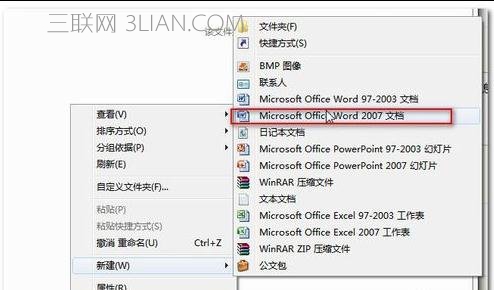
步骤二:双击打开,在其中输入“学样信息,题目,学院,专业,学生姓名,学号,指导老师,年月日”等字样,如图:
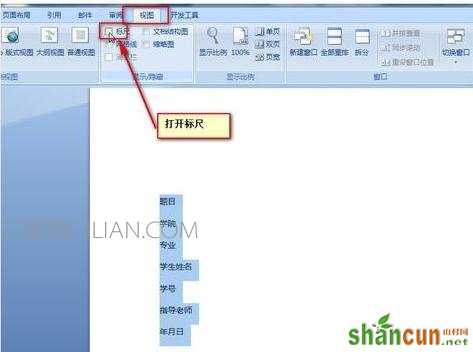
步骤三:将选中部分文字居左显示,在“视图”选项卡下勾选“标尺”按钮,打开档标尺。
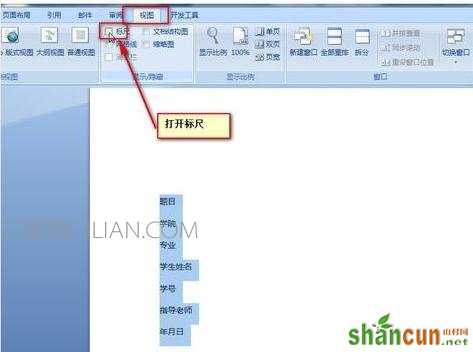
步骤四:拖动标尺调整选中部分文字的位置
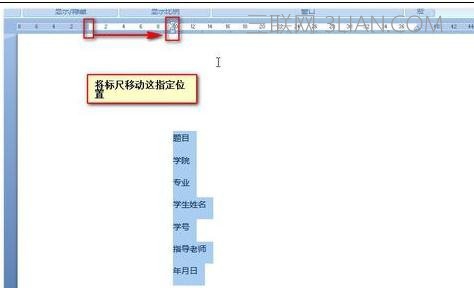
步骤五:下面划横线,依次点击【插入】-【形状】选择直线
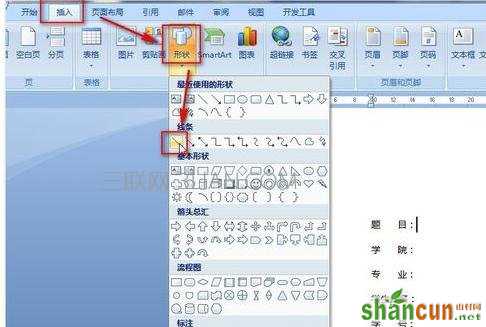
步骤六:摁住Shift键,根据自己需要绘制长度适中的线段,如图:

步骤七:摁住Crtl键复制刚才绘制完成的直线,如图

步骤八:复制完成时的效果如图所示:

步骤九:至此,封面,就已经大功告成。有些学校的学校名称可能是图片,此时就需要点击【插入】-【图片】-【来自文件】来进行图片的插入。然后将图片进行适当调整。
















